Excel 매크로-상대 참조
상대 참조 매크로는 활성 셀의 오프셋을 기록합니다. 이러한 매크로는 워크 시트의 여러 위치에서 단계를 반복해야하는 경우 유용합니다.
280 개 선거구에서 수집 한 유권자 데이터를 분석해야한다고 가정 해 보겠습니다. 각 선거구에 대해 다음 세부 정보가 수집됩니다.
- 선거구 이름.
- 선거구의 총 인구.
- 선거구의 유권자 수.
- 남성 유권자 수
- 여성 유권자 수.
데이터는 아래와 같이 워크 시트로 제공됩니다.
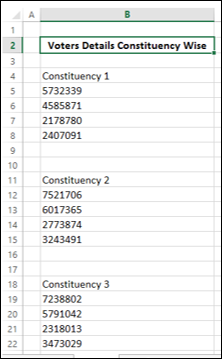
위 형식의 데이터는 분석 할 수 없습니다. 따라서 아래와 같이 테이블에 데이터를 정렬하십시오.

위의 형식으로 주어진 데이터를 배열하려고하면-
280 개 선거구의 데이터를 정리하는 데 상당한 시간이 걸립니다.
오류가 발생할 수 있습니다.
기술적 인 일에 집중할 수없는 평범한 작업이됩니다.
해결책은 몇 초 안에 작업을 완료 할 수 있도록 매크로를 기록하는 것입니다. 데이터를 정렬하는 동안 행 아래로 이동하므로 매크로는 상대 참조를 사용해야합니다.
상대 참조 사용
매크로 레코더가 상대 참조를 사용해야 함을 알리려면 다음을 수행하십시오.
클릭 VIEW 리본의 탭.
딸깍 하는 소리 Macros.
딸깍 하는 소리 Use Relative References.
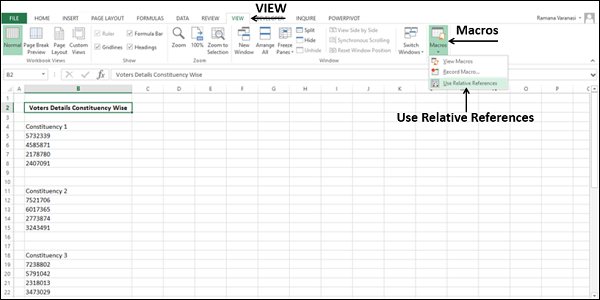
데이터 형식 준비
위에 주어진 데이터를 배열하는 첫 번째 단계는 헤더가있는 테이블에서 데이터 형식을 정의하는 것입니다.
아래와 같이 헤더 행을 만듭니다.
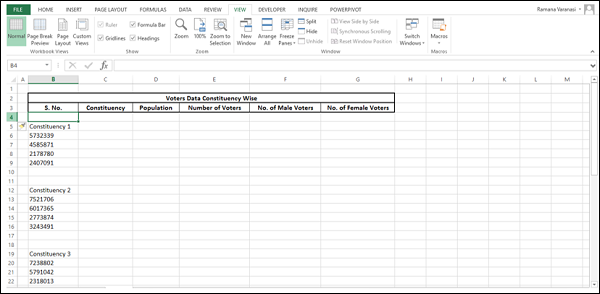
매크로 기록
다음과 같이 매크로를 기록하십시오-
매크로 기록을 클릭합니다.
의미있는 이름 (예 : DataArrange)을 매크로에 지정하십시오.
유형 = row ()- 3셀 B4에서. 이것은 S. No.가 현재 행 번호 (위의 3 개 행)이기 때문입니다.
B5, B6, B7, B8 및 B9 셀을 잘라내어 C4 ~ C8 셀에 각각 붙여 넣습니다.
이제 B5 셀을 클릭합니다. 테이블은 아래와 같습니다.
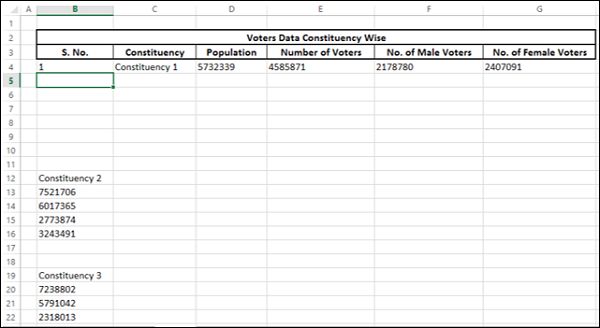
첫 번째 데이터 세트는 테이블의 첫 번째 행에 정렬됩니다. B6 – B11 행을 삭제하고 B5 셀을 클릭합니다.
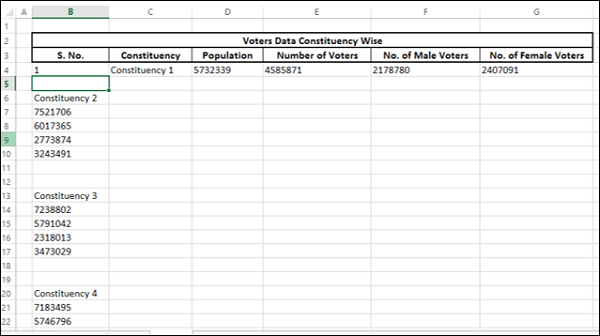
활성 셀이 B5이고 다음 데이터 세트가 여기에 배치되는 것을 볼 수 있습니다.
매크로 기록을 중지합니다. 데이터 정렬을위한 매크로가 준비되었습니다.
매크로 실행
아래 표의 데이터 정렬을 완료하려면 매크로를 반복적으로 실행해야합니다.
활성 셀은 B5입니다. 매크로를 실행하십시오. 두 번째 데이터 세트는 테이블의 두 번째 행에 정렬되고 활성 셀은 B6이됩니다.
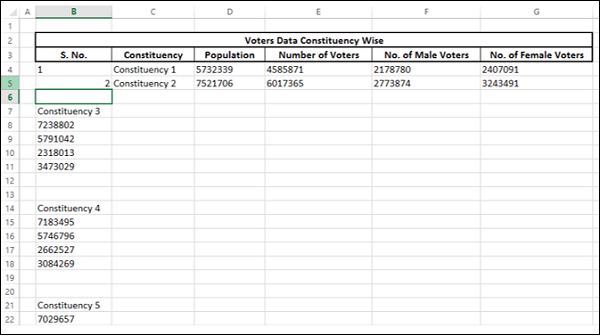
매크로를 다시 실행하십시오. 세 번째 데이터 세트는 테이블의 세 번째 행에 정렬되고 활성 셀은 B7이됩니다.
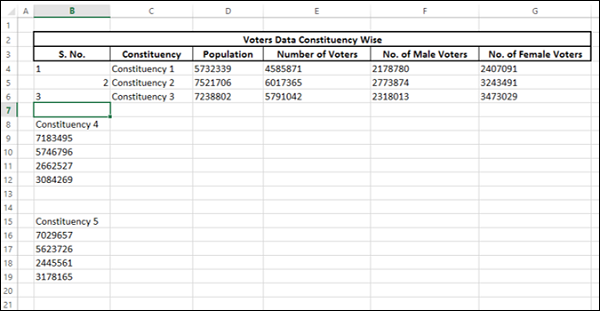
매크로를 실행할 때마다 활성 셀이 다음 행으로 이동하여 적절한 위치에서 기록 된 단계를 반복 할 수 있습니다. 이것은 매크로의 상대 참조로 인해 가능합니다.
모든 280 개의 데이터 세트가 테이블에서 280 개의 행으로 정렬 될 때까지 매크로를 실행합니다. 이 프로세스는 몇 초가 걸리며 단계가 자동화되므로 전체 연습에 오류가 없습니다.